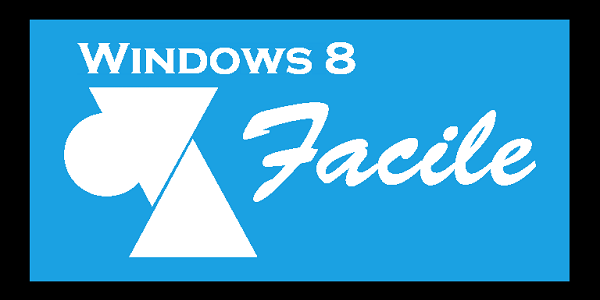Windows 8 : ouvrir deux fois le même programme

Cela peut sembler logique pour certains utilisateurs intermédiaires mais ouvrir une deuxième fois le même programme peut être un casse tête pour un débutant.
Un bon exemple est l’utilisation du logiciel Paint : celui-ci ne gérant pas les onglets, il n’est pas rare de vouloir ouvrir plusieurs images, donc plusieurs « Paint ». Il arrive aussi d’avoir besoin d’afficher deux documents Word ou Excel, côte à côte.
Depuis la barre des tâches du bureau
Avec les programmes épinglés dans la barre des tâches du bureau, faire un clic droit sur l’icône du programme à ouvrir à nouveau puis cliquer sur le nom du logiciel :
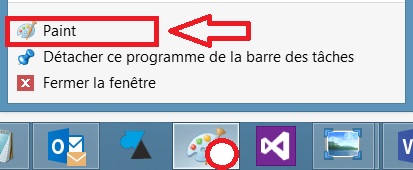
Depuis l’écran d’accueil
Seuls les logiciels classiques de Windows peuvent être lancés une deuxième fois (pas les applications du Windows Store) : faire un clic droit sur le logiciel à ouvrir à nouveau et choisir « Ouvrir une nouvelle fenêtre » :
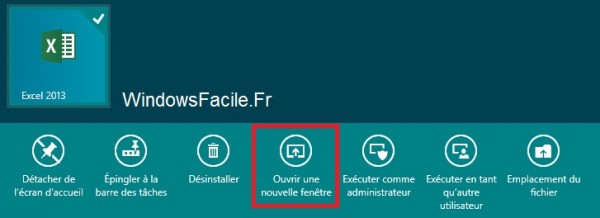
Depuis la recherche
Effectuer une recherche, par exemple « Paint » :

Puis faire un clic droit, il sera ensuite possible de choisir « Ouvrir une nouvelle fenêtre » :
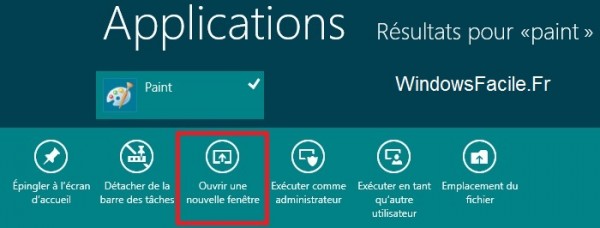
Depuis le bureau
Il n’y a pas besoin d’effectuer une manipulation spéciale dans ce cas : les raccourcis standard ouvriront naturellement une deuxième instance de votre programme (hormis si celui-ci n’autorise pas cela).